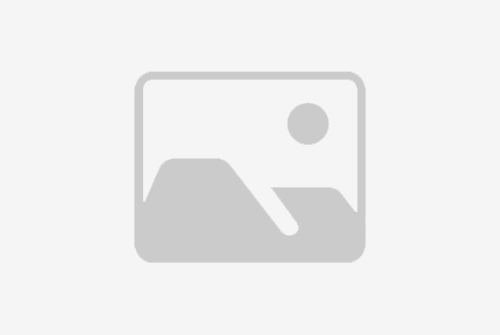# iPhone黑屏但是有声音怎么解决?
## 引言
iPhone黑屏但有声音的问题可能会给用户带来不便,尤其是在紧急情况下。本文将为您提供一些解决方案,帮助您解决这个问题,让您的iPhone恢复正常使用。
## 初步检查
在尝试任何解决方案之前,请先进行一些基本检查:
### 检查音量
确保您的iPhone音量已打开,并且没有设置为静音模式。您可以通过按下音量键来检查和调整音量。
### 检查屏幕亮度
有时候,屏幕亮度过低也可能导致看起来像是黑屏。尝试增加屏幕亮度,看看是否能解决问题。
## 强制重启
如果初步检查没有解决问题,您可以尝试强制重启您的iPhone。以下是不同型号iPhone的强制重启方法:
### iPhone 8 或更新型号
1. 快速按下并释放音量加按钮。
2. 快速按下并释放音量减按钮。
3. 按住侧边按钮,直到苹果徽标出现。
### iPhone 7 或 7 Plus
1. 同时按住侧边按钮和音量减按钮。
2. 持续按住,直到苹果徽标出现。
### iPhone 6s 或更早型号
1. 同时按住Home按钮和电源按钮。
2. 持续按住,直到苹果徽标出现。
## 检查软件更新
有时候,软件更新可能会解决黑屏问题。确保您的iPhone运行最新的iOS版本:
1. 打开“设置”应用。
2. 点击“通用”。
3. 点击“软件更新”。
4. 如果有可用更新,按照屏幕上的指示进行更新。
## 检查硬件问题
如果上述步骤都没有解决问题,可能是硬件故障。以下是一些可能的硬件问题及其解决方案:
### 屏幕损坏
如果屏幕有裂缝或明显损坏,您可能需要更换屏幕。请联系Apple授权服务提供商或预约到Apple Store进行维修。
### 连接问题
检查是否有任何连接问题,例如松动的连接器或损坏的电缆。如果您使用的是外部显示器或配件,请尝试断开连接,然后重新连接。
### 电池问题
电池老化或损坏可能会导致iPhone黑屏。如果电池健康度低,您可能需要更换电池。您可以在“设置”>“电池”>“电池健康”中检查电池健康度。
## 恢复出厂设置
如果所有其他方法都失败了,您可以尝试恢复出厂设置。请注意,这将删除您的所有数据和设置,因此请先备份您的iPhone:
1. 将iPhone连接到电脑,并打开iTunes。
2. 选择您的设备。
3. 点击“恢复iPhone”。
4. 按照屏幕上的指示进行操作。
## 寻求专业帮助
如果问题仍然存在,建议您联系Apple支持或预约到Apple Store进行进一步的诊断和维修。
## 结论
解决iPhone黑屏但有声音的问题可能需要一些耐心和尝试不同的方法。通过上述步骤,您应该能够找到问题的根源,并采取适当的措施来解决它。如果问题仍然无法解决,不要犹豫,寻求专业的技术支持。记住,保持设备的软件更新和定期检查硬件状况是预防此类问题的关键。
标题:iphone黑屏但是有声音怎么解决?如何解决iPhone黑屏但有声音的问题?
地址:http://www.greeer.com/zixun/224316.html